Hoe u ervoor kunt zorgen dat Skype niet automatisch start Windows 11
Bijgewerkt Januari 2023: Krijg geen foutmeldingen meer en vertraag je systeem met onze optimalisatietool. Haal het nu op - > deze link
- Download en installeer de reparatietool hier.
- Laat het uw computer scannen.
- De tool zal dan repareer je computer.
Skype is door Microsoft ontwikkeld als een uitgebreide oplossing voor miljoenen gebruikers om de beste oplossingen te hebben voor volledige communicatie dankzij geïntegreerde functies zoals:
- Slimme berichtenfunctie
- Mogelijkheid om naar telefoons te bellen
- Gesprekken en videogesprekken zijn in high definition
- Ingebouwd scherm delen
- Oproep opnemen
- Optie om ondertitels te activeren
- Beschikbaar voor verschillende pc-en mobiele systemen
1. Voorkom dat Skype Windows 11 automatisch start vanuit de app
Stap 1
Om deze methode te bereiken, opent u Skype en gaat u naar " Meer-Configuratie ":
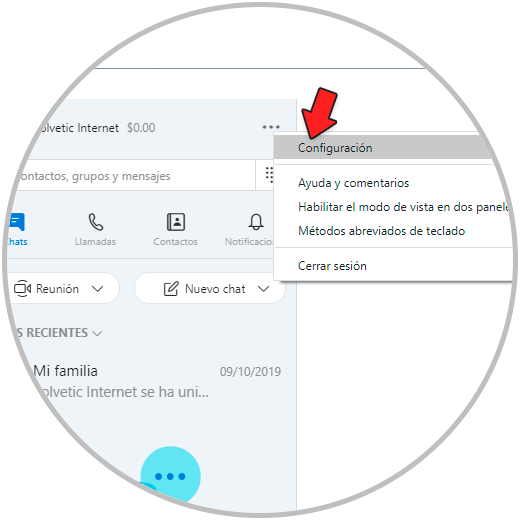
Belangrijke opmerkingen:
U kunt nu pc-problemen voorkomen door dit hulpmiddel te gebruiken, zoals bescherming tegen bestandsverlies en malware. Bovendien is het een geweldige manier om uw computer te optimaliseren voor maximale prestaties. Het programma herstelt veelvoorkomende fouten die kunnen optreden op Windows-systemen met gemak - geen noodzaak voor uren van troubleshooting wanneer u de perfecte oplossing binnen handbereik hebt:
- Stap 1: Downloaden PC Reparatie & Optimalisatie Tool (Windows 11, 10, 8, 7, XP, Vista - Microsoft Gold Certified).
- Stap 2: Klik op "Start Scan" om problemen in het Windows register op te sporen die PC problemen zouden kunnen veroorzaken.
- Stap 3: Klik op "Repair All" om alle problemen op te lossen.
Stap 2
In het weergegeven pop-upvenster, in het gedeelte Algemeen, zien we het volgende. Daar gaan we de schakelaar "Skype automatisch starten" deactiveren:
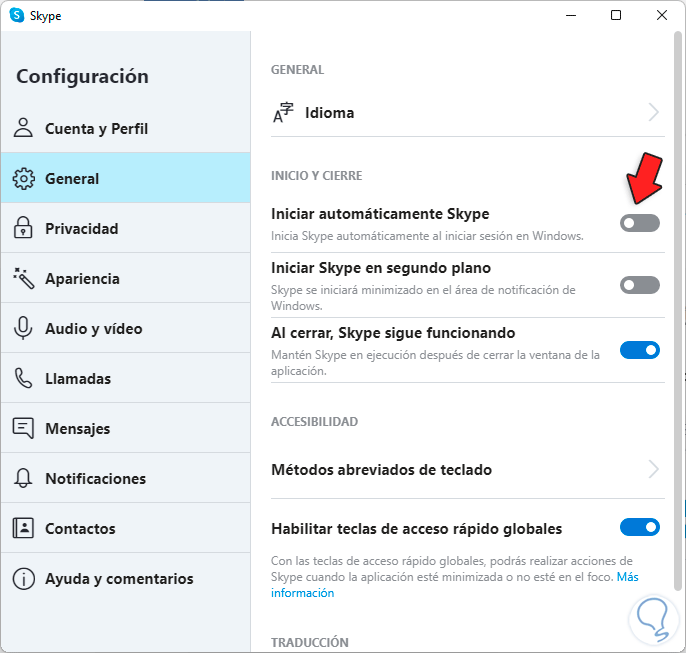
2. Skype verwijderen zodat Windows niet automatisch wordt gestart 11
Stap 1
Dit is een van de traditionele manieren om te voorkomen dat een toepassing uit Windows komt 11 opstarten naast het systeem, voor deze methode opent u Windows 11 Taakbeheer vanuit Start:
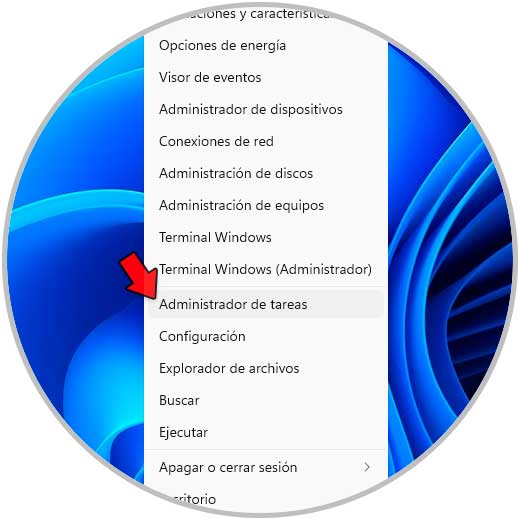
Stap 2
In het beheerdersvenster gaan we naar het tabblad Home:

Stap 3
Klik met de rechtermuisknop op Skype en selecteer de optie "Uitschakelen":

Stap 4
We zullen zien dat Skype is uitgeschakeld om met Windows 11 te starten:
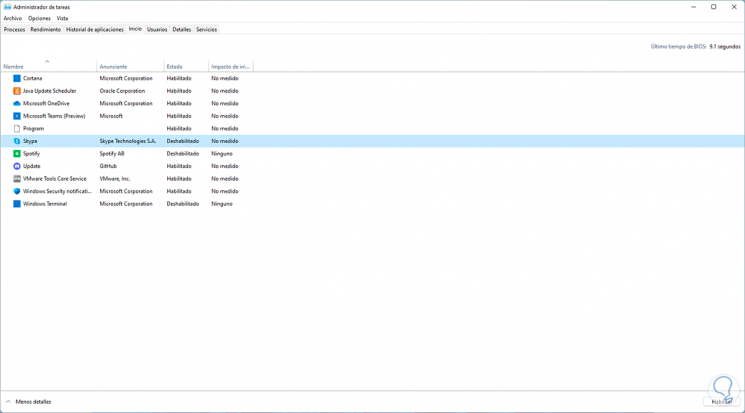
Dit zijn de functionele opties om te voorkomen dat Skype naast Windows 11 start.

